在Microsoft Word中,调整字体大小是文档编辑中的一项基础而重要的操作。无论是为了强调关键信息,还是为了适应不同的阅读需求,掌握字体放大的技巧都至关重要。以下是几种常用的方法,帮助你在Word中轻松实现字体变大。
**一、使用“字体大小”工具**
最直接的方式是通过“字体大小”工具来调整。在Word的“开始”选项卡中,找到“字体”组,点击“字号”下拉列表。这里提供了从8号到72号不等的预设字号选项,你可以直接选择所需的大小。如果预设字号不满足需求,还可以在“字号”框中输入具体的数值,如100或更大,以实现更灵活的调整。
**二、利用快捷键**
对于习惯使用键盘操作的用户,快捷键是提高效率的好帮手。选中文本后,按下“Ctrl”键和“]”键(位于键盘右上方,与“P”键相邻),即可将字体逐渐放大。每按一次,字体就会增大一级。相反,按下“Ctrl”键和“[”键则会使字体缩小。这种方法适合快速调整,但可能无法精确到具体字号。
**三、通过字体对话框**
对于需要更详细设置的情况,可以通过字体对话框来实现。选中文本后,点击“开始”选项卡中的“字体”组右下角的对话框启动器(一个小箭头图标)。在弹出的“字体”对话框中,不仅可以设置“字号”,还可以调整字体样式、颜色等其他属性。这种方法虽然步骤稍多,但提供了更全面的字体设置选项。
**四、使用“样式”功能**
在编辑包含多个章节或段落的文档时,利用“样式”功能可以高效统一地调整字体大小。为不同的文本内容创建不同的样式,并在样式中设置统一的字体大小。这样,当你需要调整这些文本的字体大小时,只需修改样式中的设置,即可实现批量调整,大大提高了工作效率。
综上所述,Word中放大字体的方法多种多样,既有快捷简便的快捷键操作,也有精确细致的字体设置选项,还有高效统一的样式和模板应用。掌握这些方法,将让你的文档编辑工作更加得心应手。